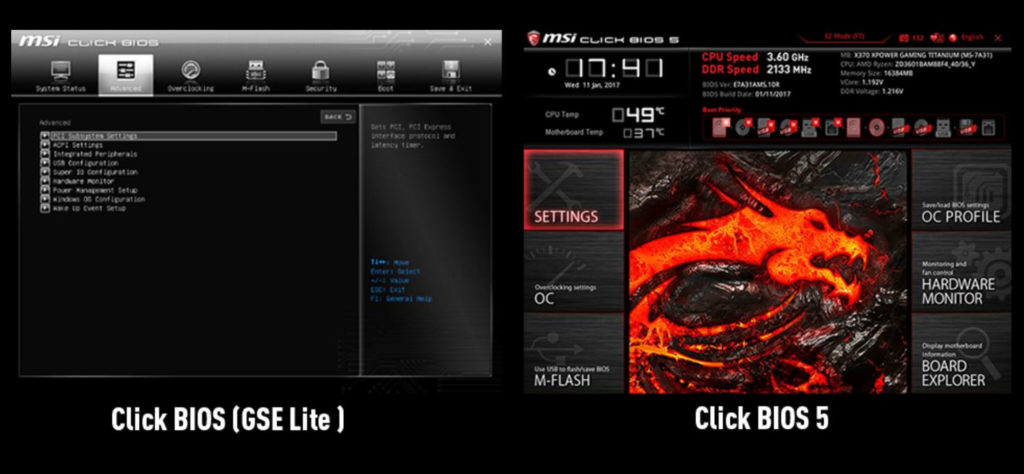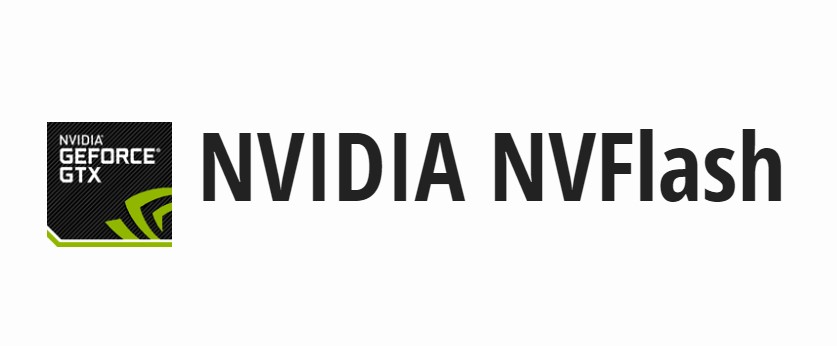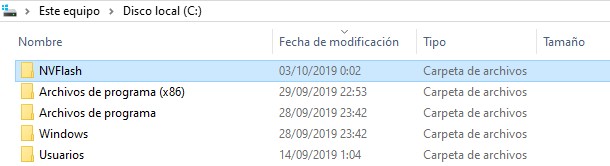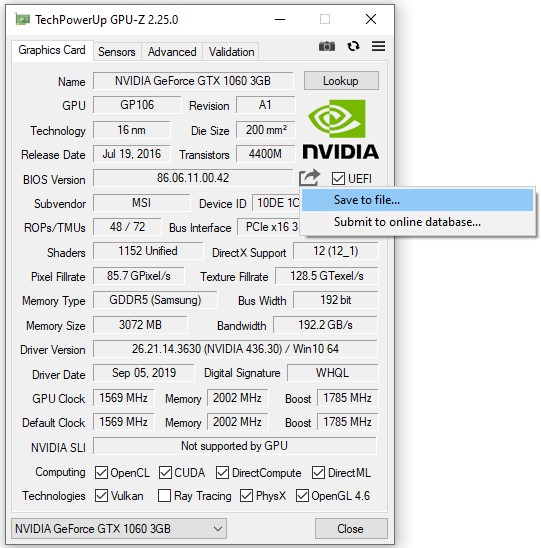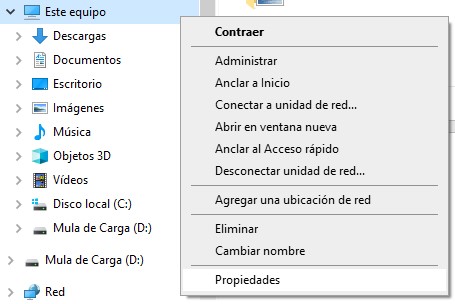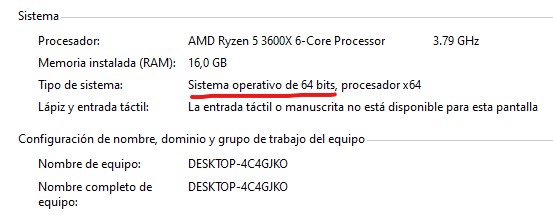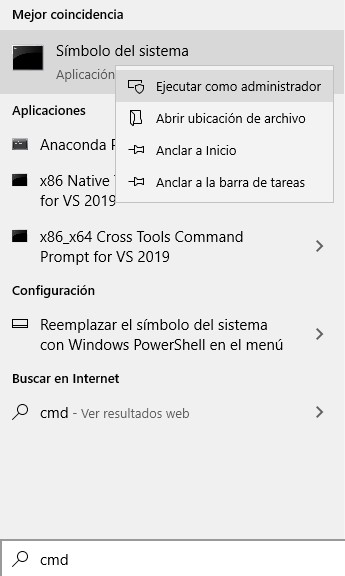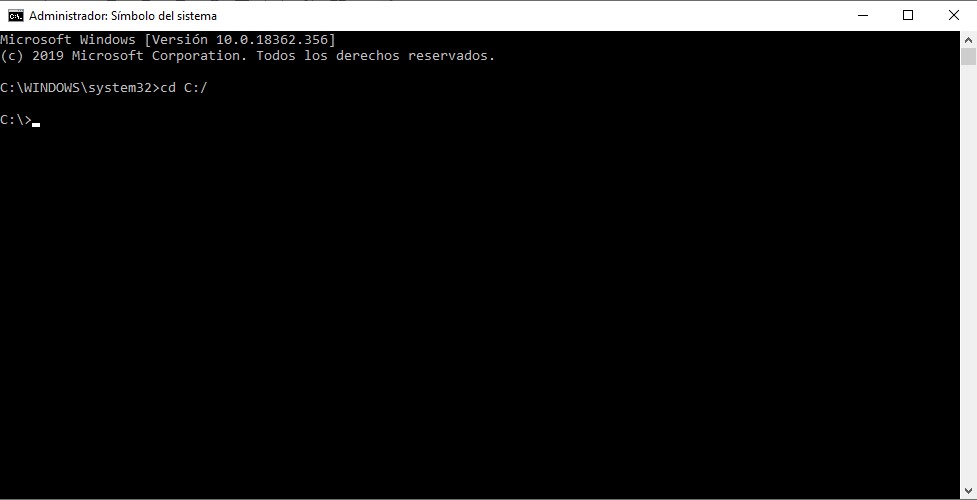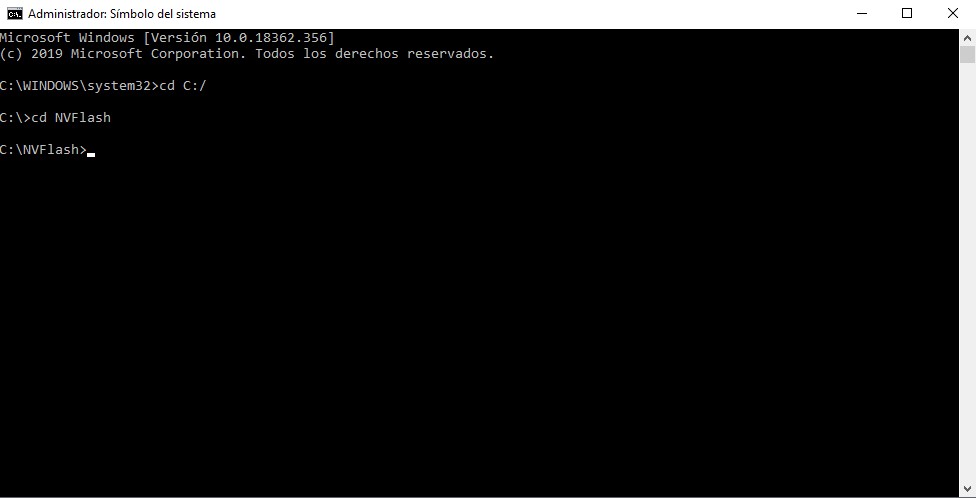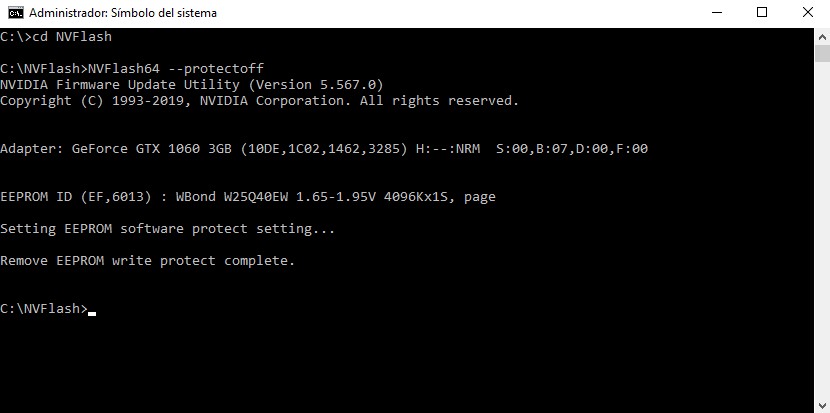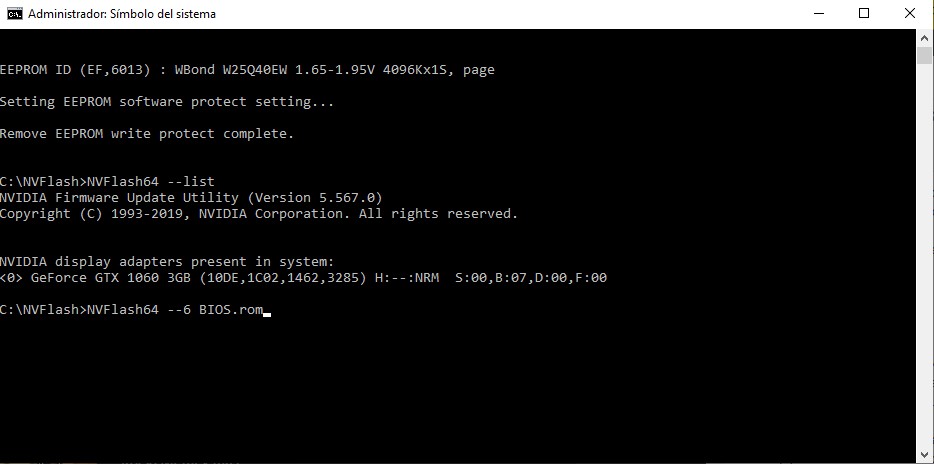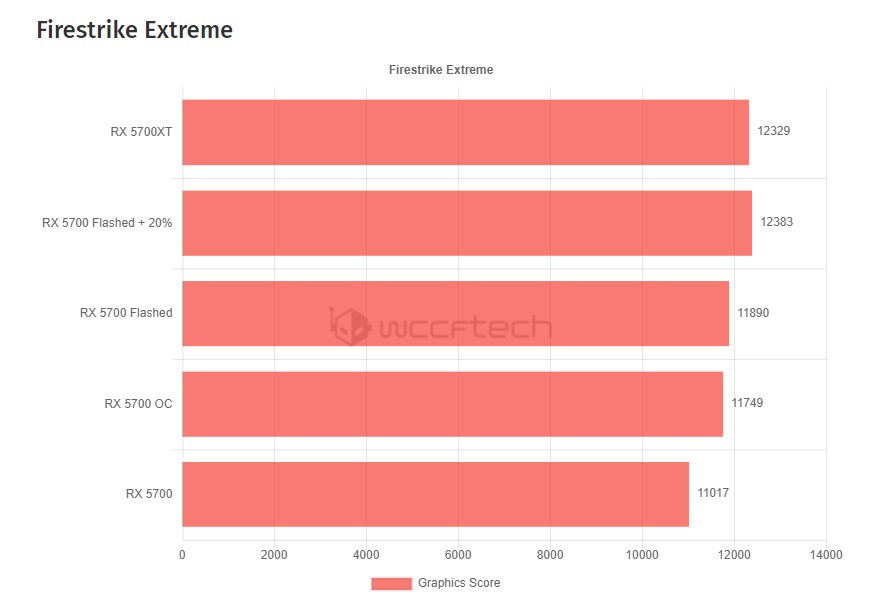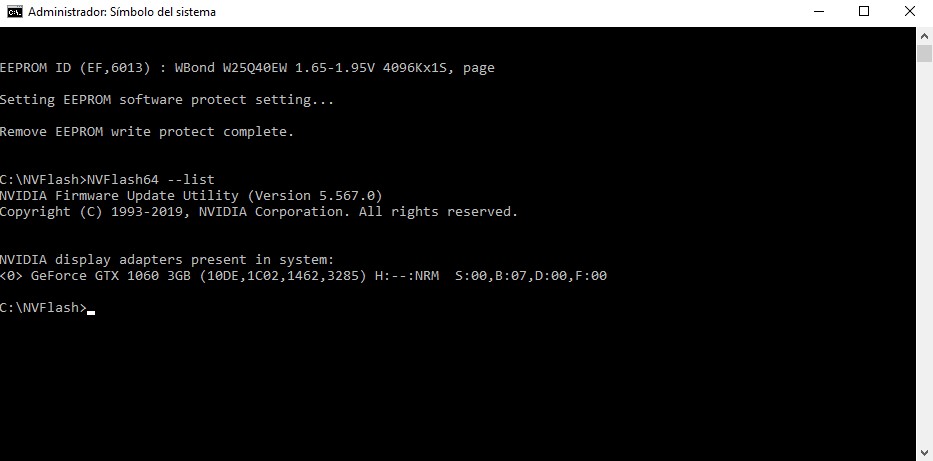Si alguna vez has soñado con exprimir un poco más el rendimiento de tus tarjetas gráficas Nvidia, hoy te presentamos un método para conseguirlo. Es un tanto arriesgado, por lo que tendrás que ser muy cuidadoso/a con los pasos para no romper la gráfica, pero realmente es un proceso bastante sencillo. Si aún te interesa, quédate, porque te vamos a explicar qué es y cómo usar NVFlash.
Índice de contenidos
¿Qué es flashear una tarjeta gráfica?
Antes de ponernos manos a la obra con el software, tenemos que explicarte qué vamos a hacer. Por ello, vamos a repasar la base de todo: flashear una tarjeta gráfica.
Quizás te suena más el término BIOS (Basic Input/Output System). En palabras simples, podríamos definirlo como el software que tiene la placa base, generalmente, y nos sirve para dar soporte y compatibilidad a ciertos componentes.
Pues bien, resulta que las placas bases no son las únicas que tienen BIOS, puesto que las tarjetas gráficas también llevan. No obstante, no estas segundas no tienen soporte para retocarlas y personalizarlas, por lo que para los usuarios simplemente las tienen.
La BIOS de una tarjeta gráfica determina cómo funcionará este componente en apartados mucho más internos. Lejos de ventiladores y demás, las diferentes BIOS controlan las frecuencias máximas, las temperaturas límite y otros parámetros importantes.
Como entenderás, una gráfica de mayor potencia, por ejemplo la RX 5700 XT, también tiene límites bastante más altos que una RX 5700. Es por esto que es beneficioso intercambiar ciertas parejas BIOS para potenciar a las más débiles. Con esto conseguimos que gráficas capadas destapen un poco más exprimiendo al máximo sus límites.
Te recomendamos la lectura de las mejores placas base
El lado oscuro de esto es que es un proceso delicado. Muchas gráficas no tienen BIOS compatibles incluso si tienen la misma placa PCB o la misma potencia, así que necesitas investigar antes.
Por otro lado, si interrumpimos el proceso inesperadamente ‘brickearemos’ el componente (lo dejaremos como un ladrillo, un brick).
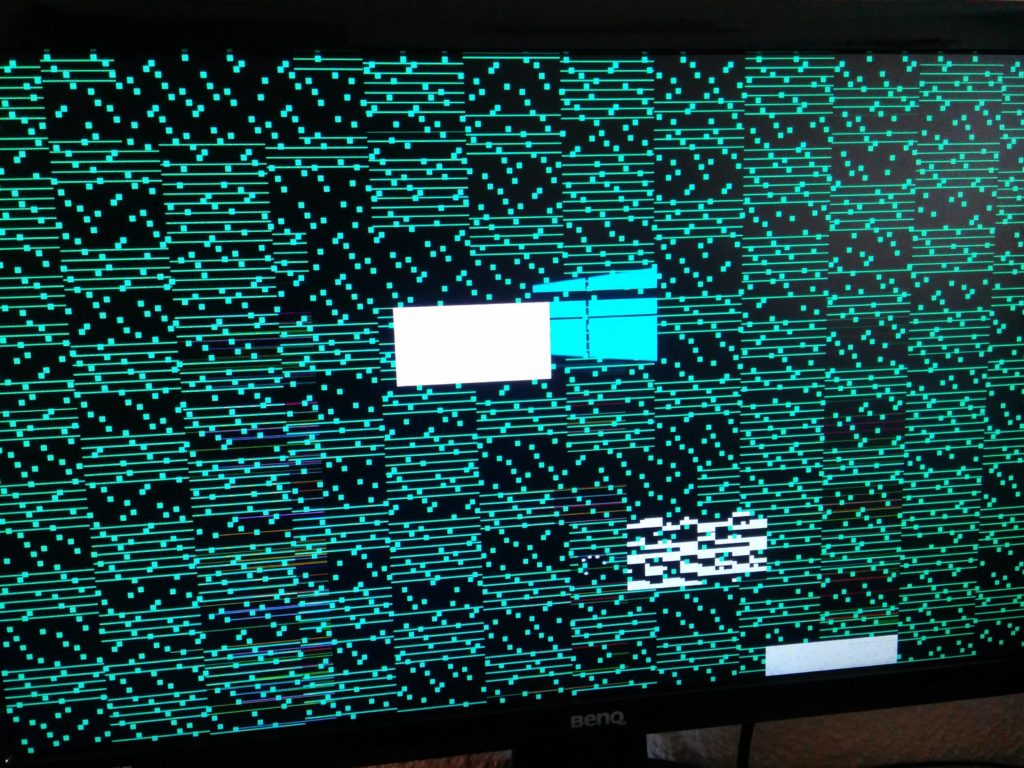
Por eso te recomendamos confirmar todos los pasos antes de realizar cualquier acción. Dos gráficas RTX 2060 de diferentes marcas podrían tranquilamente no sean compatibles.
¿Qué es NVFlash y cómo ‘instalarlo’?
Si la cosa va de flashear BIOS de tarjetas gráficas, evidentemente NVFlash es un programa dedicado a esta labor.
En este caso, este software nos permite instalar las BIOS de unas gráficas (bajadas desde Internet) dentro otras.No obstante, este proceso está capado solamente a la marca Nvidia. Para flashear gráficas AMD tenemos otra herramienta que, si quieres, podemos hacer otro tutorial un día.
Respecto a NVFlash, tenemos que reconocer que es un programa bastante raro de usar. No es como otras aplicaciones que tienen interfaces gráficas y opciones vistosas, aquí es más bien todo lo contrario.
Cuando te descargues el archivo principal (puedes hacerlo desde este enlace), te descargarás un archivo comprimido. Dentro de este, tendrás las tres partes del programa, de las cuales solo una te servirá para flashear tu tarjeta gráfica.
Te recomendamos crear una carpeta llamada NVFlash en la ‘raíz’ de tu equipo (es decir, C:/) y descomprimir los tres archivos ahí. Podrías hacer este proceso con los archivo en el Escritorio, pero los pasos se complicarían un poco más de lo que nos gusta.
Y antes de ponernos a tocar cosas del sistema, nos toca la parte más importante de la instalación: asegurar, investigar y descargar las cosas importantes.
Primero haz una copia de seguridad de la BIOS de tu gráfica. Puedes hacerlo con un par de clics en el programa GPU-Z.
Luego, debes buscar tu modelo exacto de gráfica Nvidia y ver con qué otra gráfica es compatible. Una vez tengas una fuente que te confirme la compatibilidad, busca la BIOS en Tech Power Up, descárgala y guárdala como ‘BIOS.rom’. Entonces, guarda este archivo dentro de la carpeta ‘C:\NVFlash’.
Utilizar NVFlash, una tarea peculiar
Si has llegado a este punto porque no sabes cómo usar el ejecutable, no te preocupes, a todos nos ha pasado. Lo que ocurre es que, pese a ser un ejecutable, NVFlash no se puede usar como los programas comunes del día a día.
Antes de nada, te avisamos de que tendrás que averiguar de cuántos bits es tu equipo. Si es de 32 bits usaremos el programa NVFlash y si es de 64 bits usaremos NVFlash64. Para averiguar esto, te recomendamos abrir el Explorador de Archivos y sobre Equipo pulsar clic derecho>Propiedades.
Con todo esto ya claro, aquí tienes los pasos (en los comandos no escribas las ‘ ‘ y respeta las mayúsculas y minúsculas):
- Lo primero que necesitaremos hacer es abrir el ‘Símbolo del Sistema’. Puedes hacerlo escribiendo ‘cmd‘ o ‘msdos’ en la barra de búsqueda de Inicio, aunque tendrás que abrirlo usando ‘clic derecho>Ejecutar como Administrador’.
- Seguidamente, tienes que ‘ir’ donde esté la carpeta con los ejecutables. Si has seguido nuestra recomendación estará en la raíz del disco principal, así que solamente tendrás que escribir ‘cd C:/’.
- Después, tendrás que ‘entrar’ en la carpeta que hemos creado escribiendo ‘cd NVFlash’. Si le has puesto otro nombre a la carpeta, escribe ese otro nombre en lugar de NVFlash.
- El siguiente paso es importante, ya que desbloqueará la seguridad que tiene la tarjeta gráfica. Escribe por pantalla ‘NVFlash/NVFlash64 –protectoff’ y una vez la pantalla deje de parpadear el equipo ya estará listo para la instalación.
- A continuación, instalaremos la BIOS usando el comando ‘NVFlash/NVFlash64 -6 BIOS.rom’, momento en el que el proceso comenzará.
Aquí la pantalla se te apagará un par de veces, pero no te preocupes. Lo más importante es que no interrumpas el proceso o romperás permanentemente la gráfica.
Resultados
Tras hacer este delicado proceso, es posible que tu pantalla parpadee un poco, pero esto pueden deberse las nuevas directrices de la BIOS. Lo más recomendable es que reinicies el equipo tal y como te indica el programa al finalizar.
Si aún después de reiniciar te sigue ocurriendo, es probable que sea porque la BIOS no es compatible. En cambio, si has realizado este proceso limpiamente, deberías estar disfrutando de un mejor rendimiento, en la mayoría de casos.
Normalmente, la BIOS instalada debería ser de un modelo superior, por lo que las frecuencias y demás deberían subir. Aunque esto lo puedes comprobar fácilmente con un programa como RTSS Rivatuner Statistics Server o viendo los fps de un juego que ya conozcas de antemano.
En el mejor de los casos, vivirás algo como las RX 5700 y RX 5700 XT, las cuales se ha descubierto que algunos modelos son compatibles. Un usuario de wccftech probó esta combinación y el resultado fue un boost en rendimiento del 20% para la RX 5700.
Cosas a tener en cuenta con NVFlash
En versiones anteriores, se tenía que deshabilitar de forma manual la tarjeta gráfica. Sin embargo, este proceso ha sido adherido en versiones más nuevas, por lo que podemos ahorrárnoslo. No en balde, si lo haces previo a los demás pasos, no debería provocar ningún problema.
Asimismo, cabe destacar el ligero cambio cuando tienes más de una tarjeta gráfica.
Escribiendo el comando ‘NVFlash/NVFlash64 –list’ podremos ver el identificador de cada componente. Normalmente empiezan desde 0, y cada gráfica consecutiva tendrá un número vecino (1, 2, 3…).
Entonces, tendremos que añadir la corta línea ‘-i[x]’ a los otros dos comandos, donde [x] es el número de identificador. Estos pasos los repetiremos por cada tarjeta gráfica instalada. En otras palabras, tendremos que escribir:
‘NVFlash/NVFlash64 i0 -protectoff’ > ‘NVFlash/NVFlash64 -i0 -6 BIOS.rom’
Y cuando termine la primera instalación repetimos pero con el identificador de la segunda gráfica.
‘NVFlash/NVFlash64 i1 -protectoff’ > ‘NVFlash/NVFlash64 -i1 -6 BIOS.rom’.
Como ves, el proceso no cambia, así que lo único que ocurre es que aumenta el tiempo que necesitarás para flashear las gráficas.
Palabras finales sobre NVFlash
La verdad es que es un programa que no podemos no recomendarte. A diferencia de otras aplicaciones, no tenemos ninguna alternativa que nos permita hacer esta acción tan delicada (que conozcamos).
No obstante, sus fallas no son invisibles. Es imposible no recalcar que carece totalmente de interfaz gráfica, algo que confundirá a la mayoría de usuarios (tanto expertos como novatos). El punto de usar el ‘Símbolo del Sistema’ es algo que, si bien no es complicado, asustará a algunas personas.
Para todo lo demás, tenemos que decir que es un proceso bastante sencillo de cumplimentar. No tiene variaciones, ni diferentes variables, así que es bastante difícil equivocarse. Lo único malo es su extraña forma para iniciar el proceso.
Te recomendamos la lectura de las mejores tarjetas gráficas del mercado
No en balde, tenemos que volver a mencionarte que este proceso es peligroso para tu componente.
Te recomendamos altamente ser muy escrupuloso a la hora de buscar información, ya que la seguridad de tu gráfica está en juego. No nos hacemos cargo de cualquier tarjeta gráfica que se vea perjudicada por seguir erróneamente este proceso.
Respecto al artículo, esperamos que lo hayas entendido con facilidad y que hayas aprendido algo nuevo. Si tienes cualquier comentario que destacar, no dudes en comentarlo en la caja de comentarios.
¿Crees que merece la pena usar NVFlash pese al riesgo de ‘brickear’ tu gráfica? ¿Has hecho algo igual o más peligroso en tu equipo? Comparte tus experiencias en la caja de comentarios.